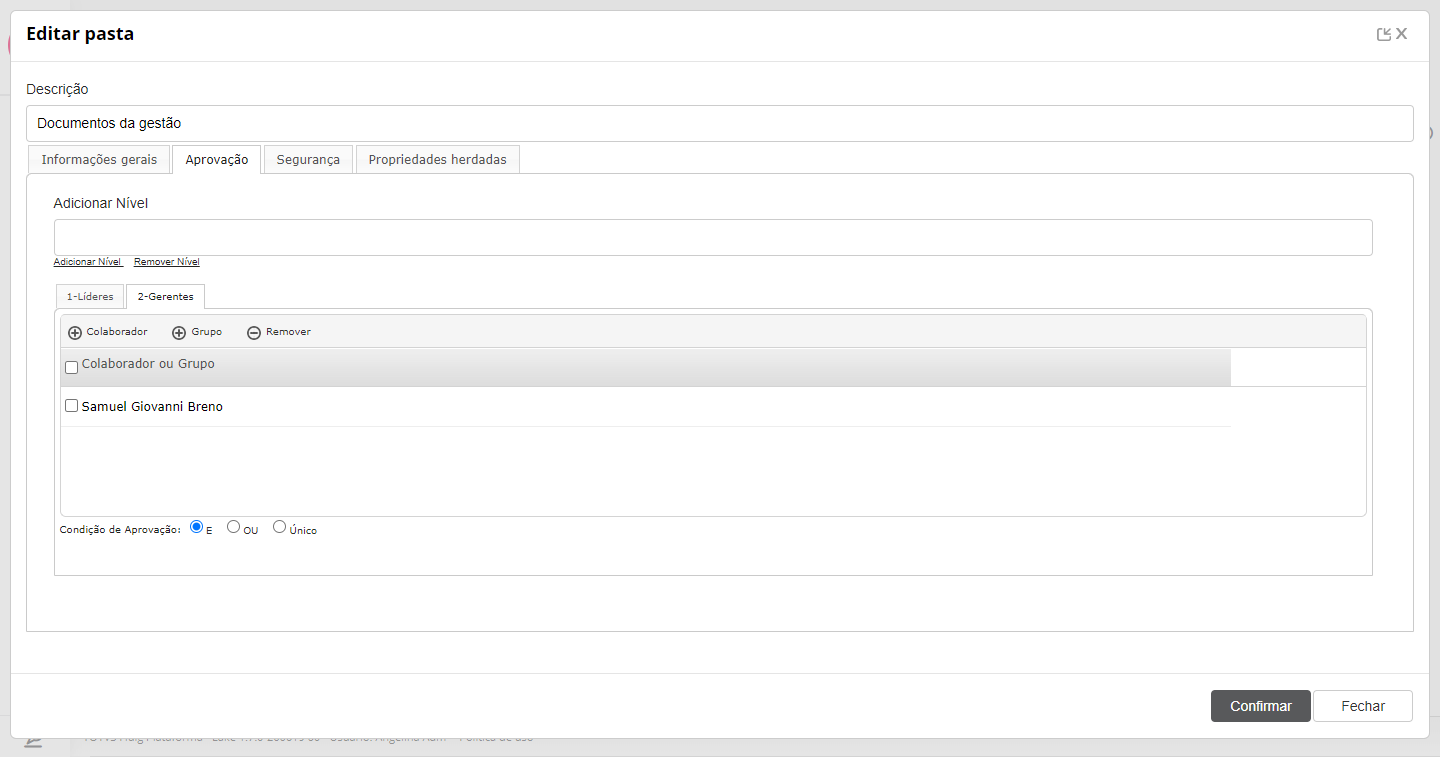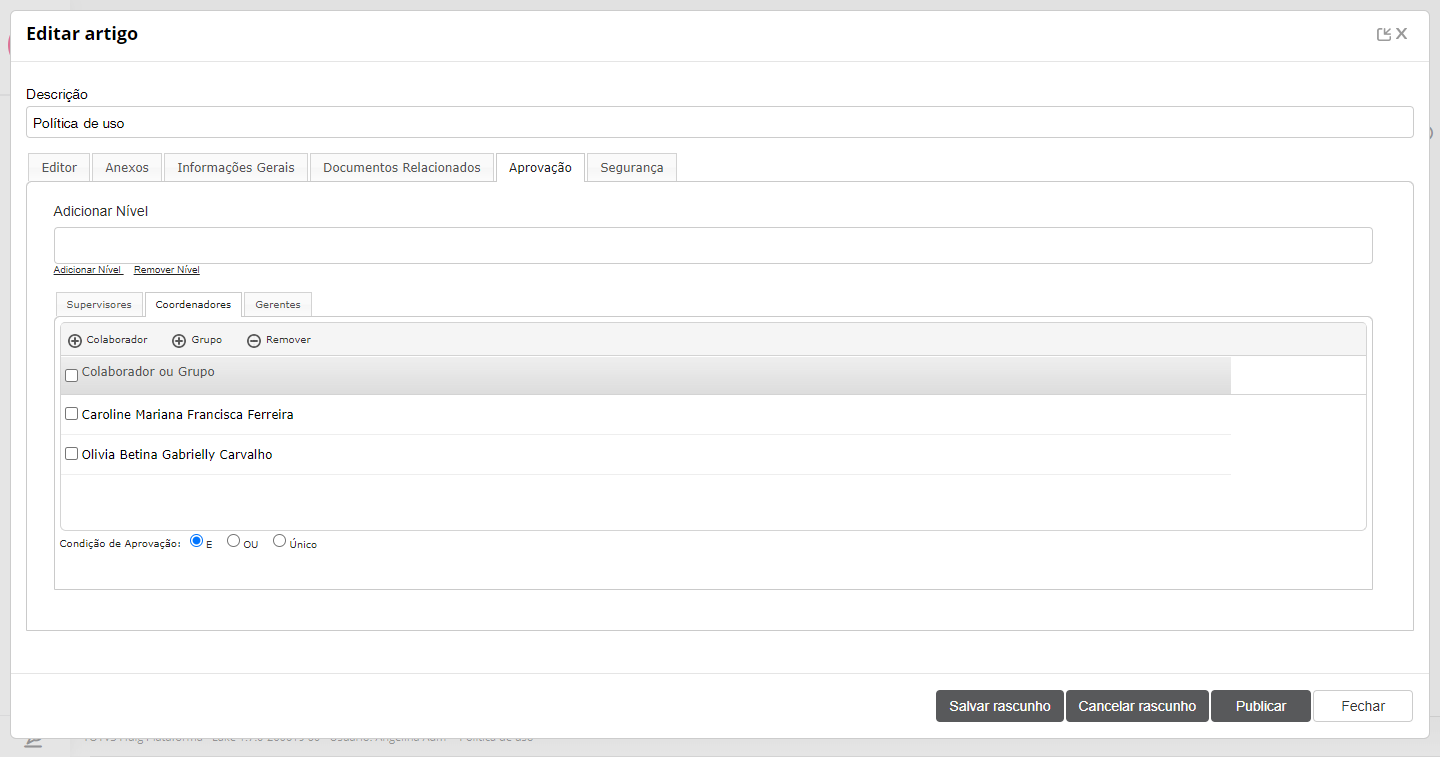Histórico da Página
Índice
| Índice | ||||||
|---|---|---|---|---|---|---|
|
Falando de definir critérios de aprovação para pasta ou para documento...
A aprovação de conteúdo publicado na plataforma pode ser efetuada tanto por pastas como por documentos.
...
| Deck of Cards | ||||||||||
|---|---|---|---|---|---|---|---|---|---|---|
| ||||||||||
|
| Âncora | ||||
|---|---|---|---|---|
|
Acessar configuração de aprovação
...
01. Acionar o menu Documentos.
...
04. Acionar a aba Aprovação.
Herdar aprovadores da pasta pai
...
Essa opção está disponível somente para subpastas criadas dentro de pastas com aprovação configurada.
...
01. Acessar a aba Aprovação conforme apresentado no item Acessar configuração de aprovação.
02. Marcar a opção Herdar aprovadores do pai.
| Painel |
|---|
Caso a opção Herdar aprovadores do pai seja marcada, as subpastas herdarão os níveis de aprovação e os respectivos aprovadores da pasta pai. Essa opção não permite nenhuma configuração de aprovação adicional. Se essa opção não for marcada, se um documento for publicado dentro da subpasta respeitará a aprovação definida especificamente para a pasta filha, e não para a pasta pai. |
Adicionar nível de aprovação
...
O recurso de aprovação é configurado em 1 ou mais níveis, isto é, pode-se determinar que a publicação de uma pasta ou documento passe por vários níveis de aprovação.
...
01. Acessar a aba Aprovação conforme apresentado no item Acessar configuração de aprovação.
02. No campo Adicionar nível, inserir uma descrição para o nível de aprovação que será atribuído à pasta ou ao documento.
...
| Painel |
|---|
Condição de aprovação Este nível requer assinatura digital |
06. Após alterar as propriedades desejadas da pasta ou do documento, acionar Confirmar para gravar as alterações.
Remover nível de aprovação
...
Antes de remover o nível de aprovação, é necessário aprovar todos os documentos que estiverem pendentes de aprovação.
...
01. Acessar a aba Aprovação conforme apresentado no item Acessar configuração de aprovação.
02. Acionar a aba referente ao nível de aprovação a ser removido.
03. Acionar o botão Remover nível, localizado ao lado de Adicionar nível.
Perguntas Frequentes
...
ECM - Principais dúvidas sobre aprovação de documentos
...